Cara Mudah Membuat Nomor Urut Vertikal dan Horisontal Secara Otomatis di Excel
Cara membuat nomor urut vertikal/menurun dan horisontal/mendatar secara otomatis pada microsoft excel _Untuk membuat atau memberi nomor urut di kolom excel bisa dilakukan secara manual dan secara otomatis. Namun, pemberian nomor urut pada excel secara manual memungkinkan terjadinya kesalahan nomor, misalnya 1, 2, 3, 4, 5, 6, 7, 8, 9, 10 ada yang lupa tidak tertulis sehingga nomornya loncat. Nah, untuk menghindari kesalahan dalam memberi nomor urut di microsoft office excel, sebaiknya gunakan cara pembuatan nomor urut yang otomatis dan dapat dibuat dengan cara yang praktis.
Cara Membuat Nomor Urut Otomatis pada Excel :
Cara Membuat Nomor Urut Otomatis pada Excel :
- Masukkan nomor pada cell A2, misalkan nomor satu untuk awalan, maka inputkan angka 1 pada sel A2 ( Anda bisa memasukkan angka selain 1 sebagai awalan, tergantung kebutuhan)
- Masukkan nomor pada cell A3, karena nomor awal adalah 1 maka inputkan angka selanjutnya yakni angka 2
- Blok cell A2 dan A3
- Arahkan kursor pada pojok kanan bawah, sampai ada simbol +
- Drag atau tarik objek simbol + tersebut ke bawah sampai cell yang Anda inginkan. Caranya menarik ke bawah yaitu dengan menahan simbol + menggunakan klik kiri mouse kemudian gulir ke bawah menggunakan alat gulir mouse Anda. Jika Anda tidak menggunakan mouse, munculkan simbol + kemudian tahan dan tarik ke bawah. Misalnya sampai nomor urut 15, jika Anda akan menambah nomor lagi silakan blok dua angka terakhir, misalnya 14 dan 15 kemudian tarik ke bawah. Nah berhasil, Anda kini sudah dapat membuat nomor urut ke bawah (vertikal) di excel. Bagaimana cara memberi nomor urut ke kanan/horisontal di excel?, silakan lanjut pembahasannya pada poin ke-6 di bawah ini.
- Untuk membuat nomor urut horiontal pada excel, silakan masukkan angka awalan, misal angka 1 pada cell B1 dan angka 2 pada cell C1, kemudian blok sel B1 dan C1 sampai muncul simbol +, setelah itu tarik ke kanan sampai nomor akhir yang Anda inginkan.
Demikian Cara Memberi Nomor Urut Menurun dan Mendatar di Excel secara Otomatis. Semoga bermanfaat.
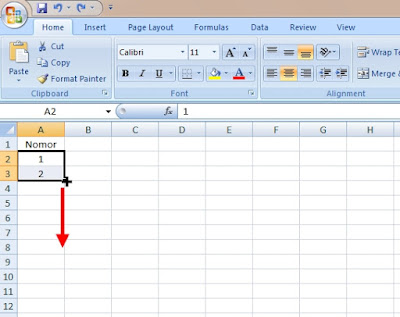
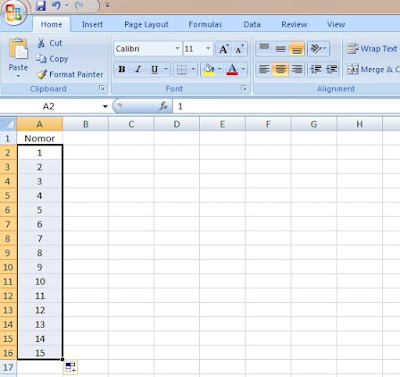
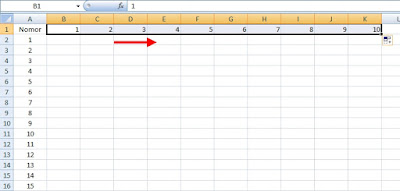
Posting Komentar untuk "Cara Mudah Membuat Nomor Urut Vertikal dan Horisontal Secara Otomatis di Excel"
Apa komentar Anda?